工具/原料:
系统版本:win7系统
品牌型号:联想小新Air14
软件版本:魔法猪系统重装大师V1940
方法/步骤:
U盘制作启动盘方法
1.当制作win7u盘启动盘时,首先在桌面上打开魔法猪系统重装大师软件,在制作系统下点击开始制作选项。
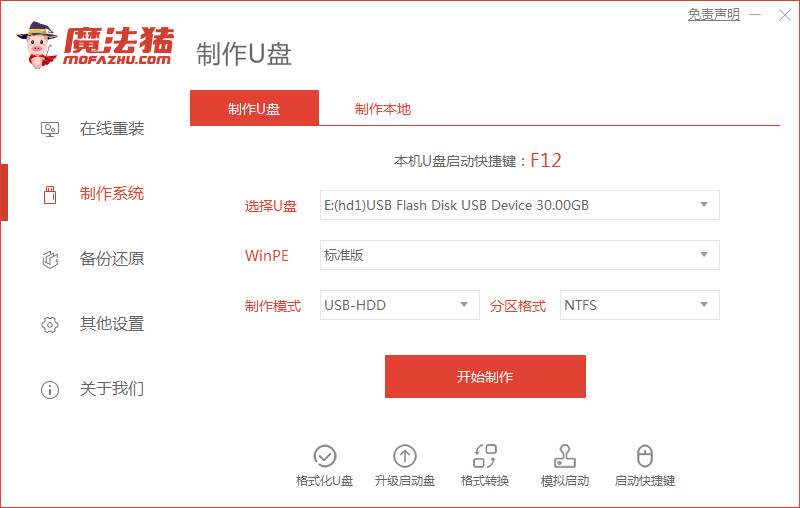 2.进入页面点击win7系统进行下载,我们选择开始制作。
2.进入页面点击win7系统进行下载,我们选择开始制作。
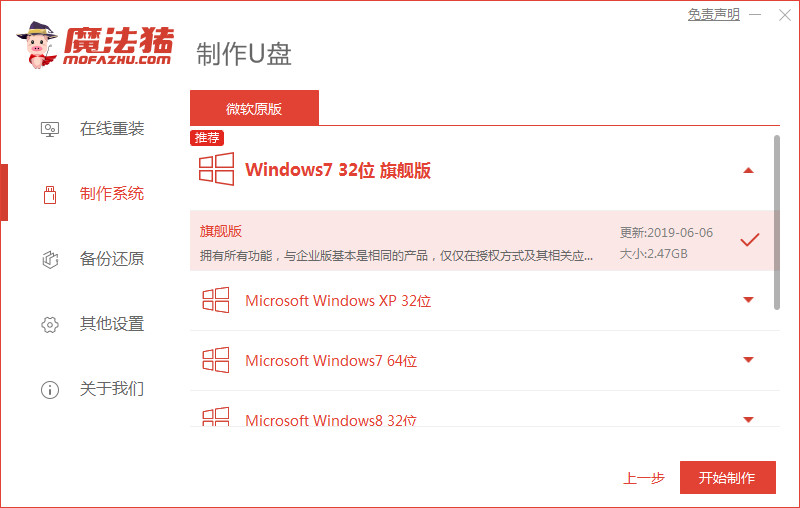 3.此时等待软件开始制作启动盘,我们需耐心等待启动盘制作完成。
3.此时等待软件开始制作启动盘,我们需耐心等待启动盘制作完成。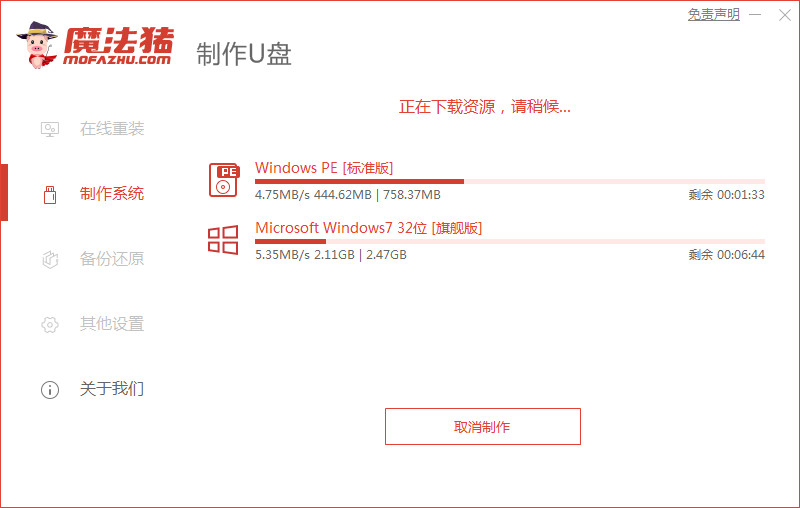 4.制作win7u盘启动盘完成后,将电脑进行重启的操作。
4.制作win7u盘启动盘完成后,将电脑进行重启的操作。
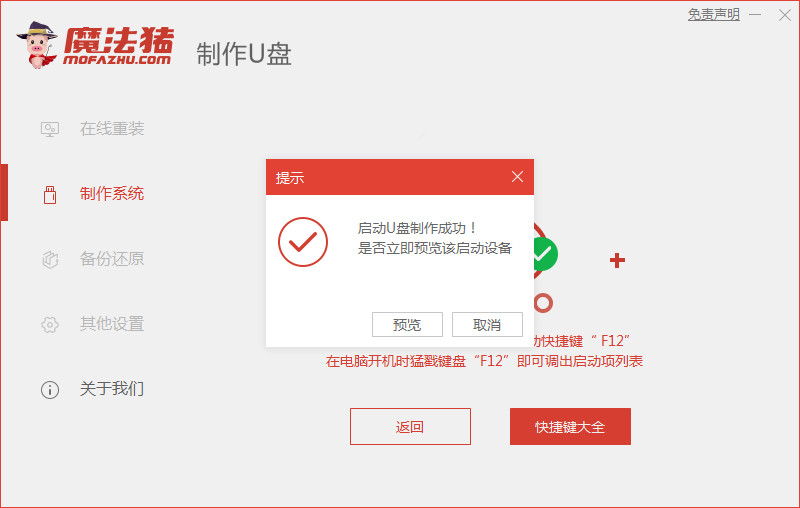 5.在开机启动时按下启动热键设置u盘启动。
5.在开机启动时按下启动热键设置u盘启动。
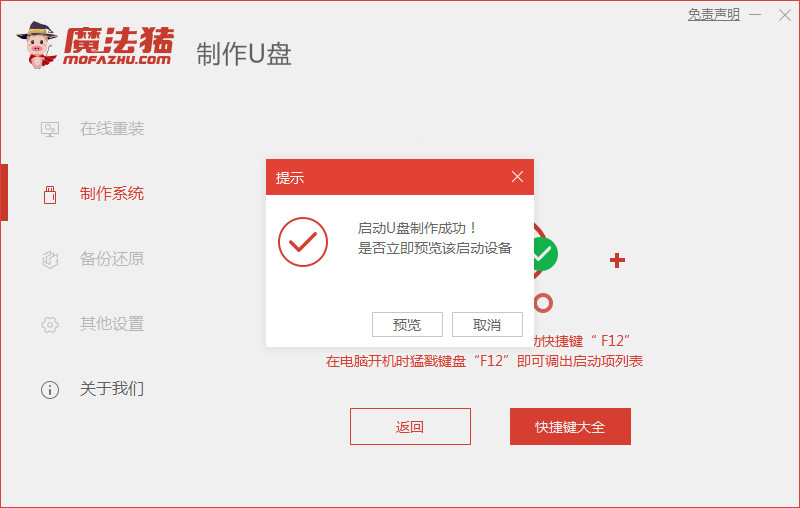 6.装机工具会自动安装系统,无需我们手动干涉。
6.装机工具会自动安装系统,无需我们手动干涉。
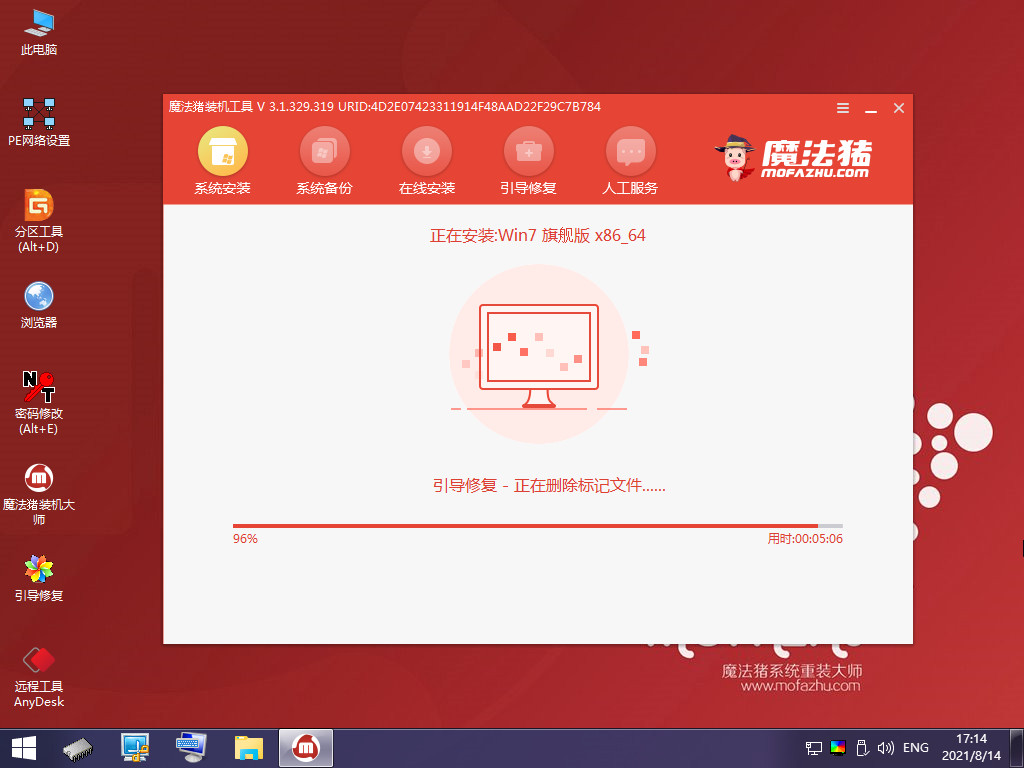 7.系统安装完成后,我们选择立即重启选项。
7.系统安装完成后,我们选择立即重启选项。
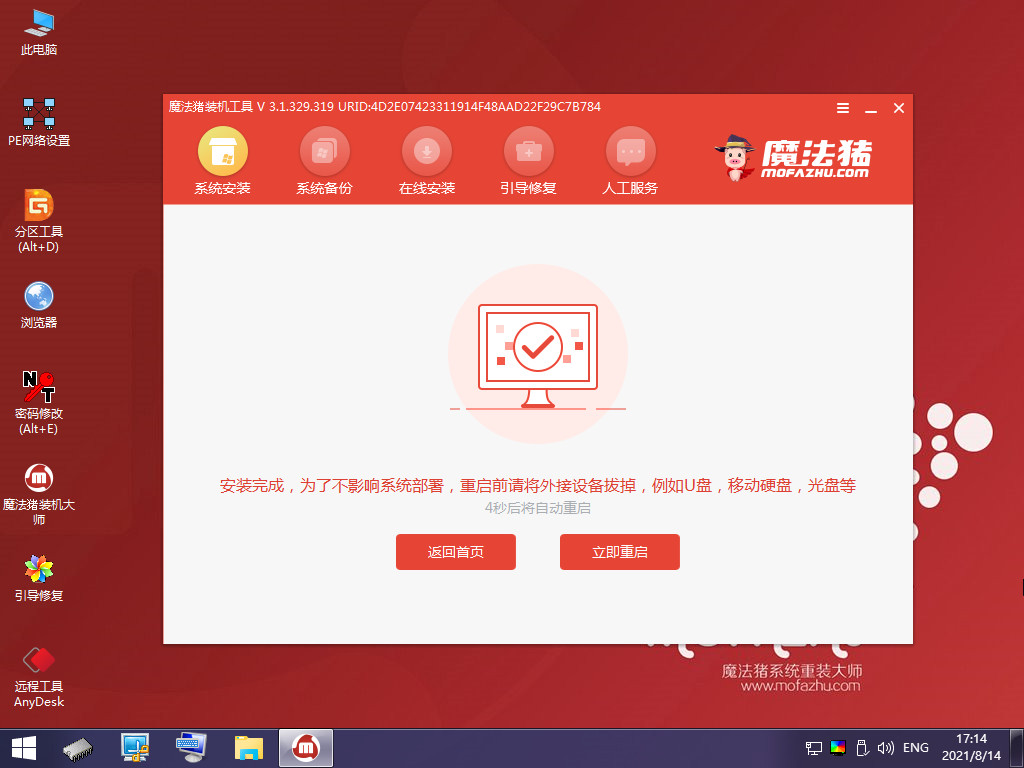 8.最后重启进入新的页面时,就说明系统安装完成啦。
8.最后重启进入新的页面时,就说明系统安装完成啦。
 注意事项
注意事项
u盘当中的重要文件需要进行备份
总结:
以上就是U盘制作win7启动盘方法的所在,希望能够帮助到大家。